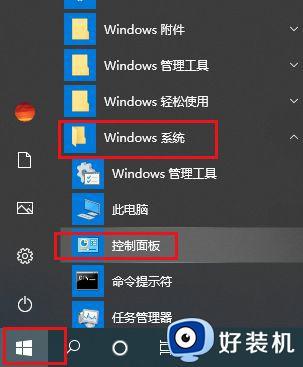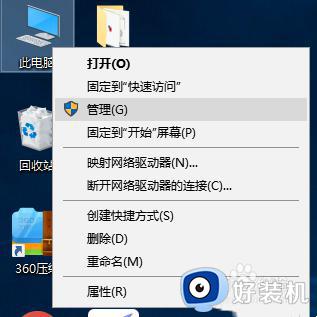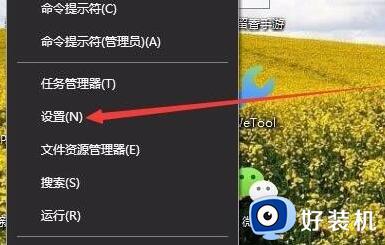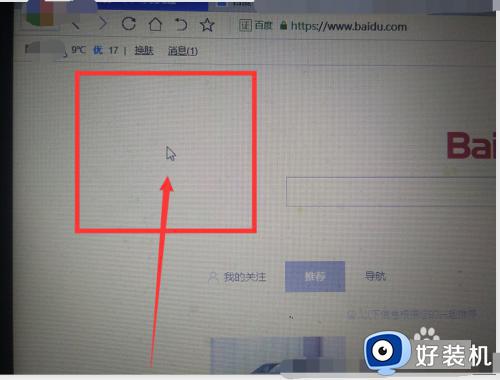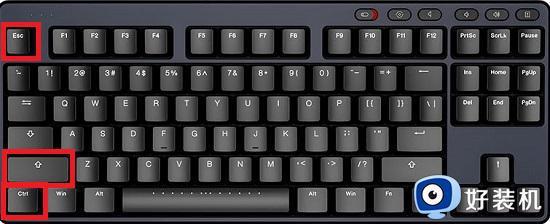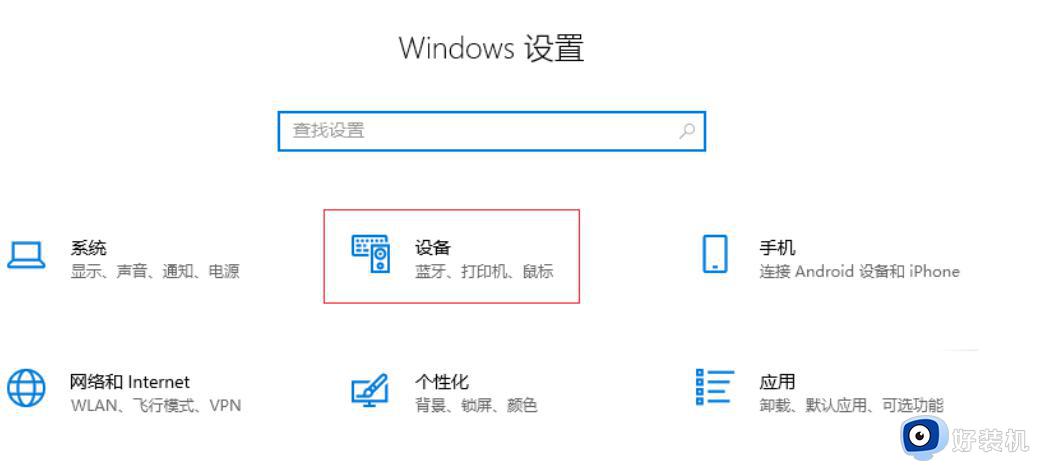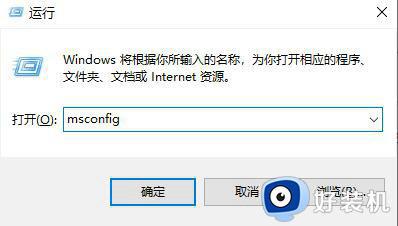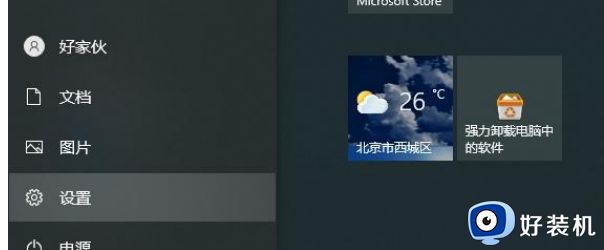win10鼠标光标乱跑为什么 win10鼠标光标乱跑原因和解决方法
时间:2024-03-17 12:38:00作者:mei
鼠标是操作电脑重要的设备之一,不管玩游戏娱乐还是工作都能提高操作精确度。有时候碰上win10系统鼠标光标乱跑的问题怎么办?首先排查是不是鼠标坏了,如果一切没问题,那就是鼠标设置问题,大家可以参考下文方法进行解决。
具体方法如下:
1、首先排查是不是鼠标坏了,将鼠标插到其他的电脑,或者换一个鼠标查看问题是否解决。鼠标坏了的话就需要换鼠标了。

2、如果是笔记本电脑的话可能是因为笔记本的触摸板导致的,使用鼠标时可以将触摸板关闭。在键盘上按住Fn键加上方的功能键(触摸板图标)就能关闭了。
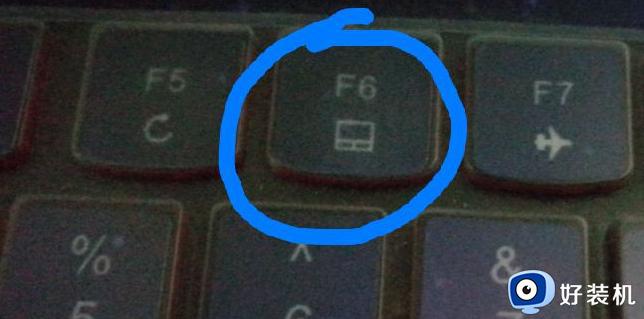
3、如果以上的方法没有解决这个问题的话可以按照下方的设置解决。
1)右击【此电脑】,选择【管理】。
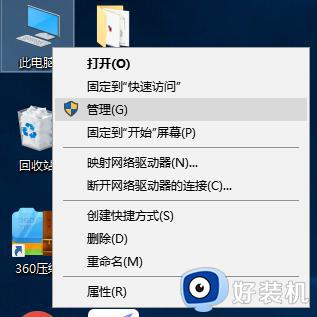
2)打开【计算机管理】,展开【任务计划程序】>>【任务计划程序库】>>【Microsoft】 >>【Windows】
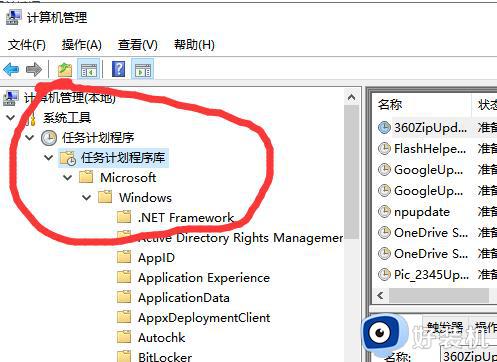
3)在左边找到【TPM】,选中后在右侧选择【禁用】即可。
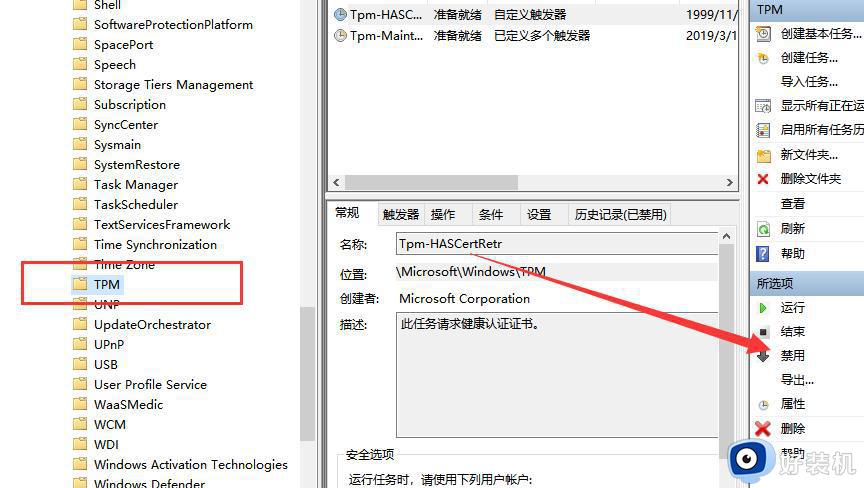
以上就是win10鼠标光标乱跑原因和解决方法,设置步骤简单,有遇到一样问题的,可以参考教程方法解决。